感谢IT之家网友 光卡 的投稿
对录线是一种将音频信号原样输出到另一个音频输入或输出设备的线缆,但是很多人可能并不清楚如何使用。

除了某些耳机必须要通过对录线来使用之外(比如说我这个去年在辣品买的所谓“1080P音质蓝牙耳机”),对录线最重要的用途当然就是将音频信号录制下来了。

但是,怎么保证录制信号最好,也是一个值得注意的问题。
本教程所需的设备如下:
对录线一条(根据设备的不同你还可以用其它的能将音频输出的线缆),一台有单独的线路输入或麦克风接口的电脑,一台需要被录制音频的设备。
当然你也可以使用专用的录音笔,不过为了方便操作,这里我就使用电脑了。
电脑需要安装Adobe Audition这款软件(前身是Cool Edit Pro),你可以在这里下载到Audition的试用版:点此链接下载。
打开之后,新建一个多轨会话。
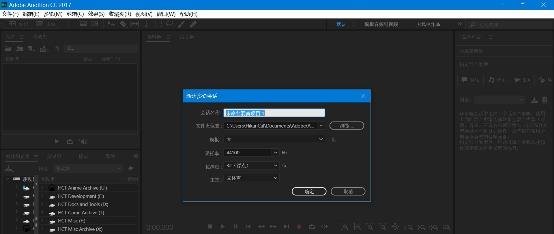
将对录线的一头接上你要录制的设备的耳机接口或线路输出接口,另一头接上你电脑的麦克风接口或是线路输入接口。
如果可能的话最好是将被录制的设备的音量调到最大。

在这里点下轨道1的R按钮来准备录制。
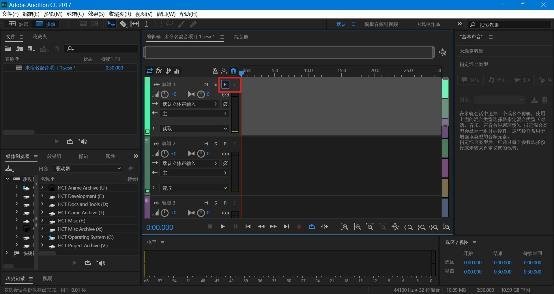
如果你想在录制过程同时收听你的音频,你有两种方法:
再点一下轨道1旁边的I按钮来监听,缺点是会和实际有一些延迟,如果你需要用来录制弹奏电子琴等乐器的话不建议使用此模式。你也可以将声卡驱动的播放录音功能打开,如果有的话,这个理论上讲不会有多大延迟。
买一个这样的一分二接头,插到你要录制的设备的耳机接口上,分出来的一个接口接对录线,另一个接口接耳机或扬声器,缺点是如果你的耳机或扬声器不能调音量的话可能听到的声音会很大。

这个时候你可以先用设备录一下,并试听一下录制效果。

你可能会听到声音会有严重的劣化,比实际的声音劣化了不少。
(如果直接使用的是线路输入接口,没有任何劣化的话,可以忽略这些内容)
这是因为你的声卡驱动对麦克风录制做了一些本来是从外界环境录制声音的所谓优化处理,我们需要将其关掉。
以使用Realtek HD Audio声卡为例,在声卡的声音管理器里,麦克风选项卡中将“麦克风增强”调到0.00dB。此外还需要关闭“噪音抑制”。
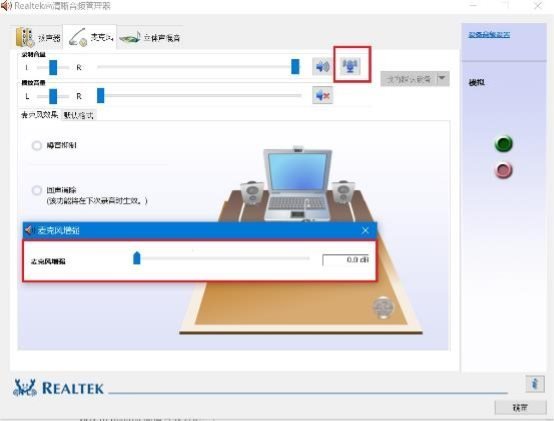
其它厂商的声卡如果遇到音频劣化问题,请自行检查一下。

那么准备好之后就可以开始点红色录制按钮开始录制了。
也许你会听到声音有底噪,所以建议在什么都不播放的时候就开始录制以将纯底噪录下来,录完之后就开始处理底噪。
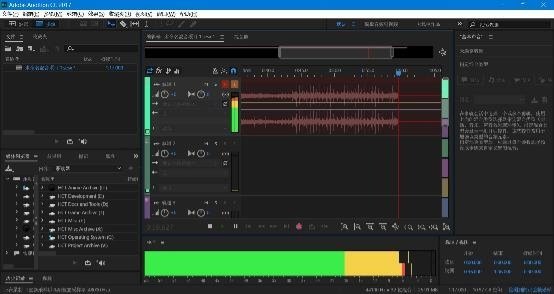
录制差不多了之后,就可以按停止按钮停止录制。
你也可以关闭监听了。
接下来我们双击这个录音,进入这个音频的波形编辑界面。

在这个例子中,我们录下了前面的底噪,现在我们来处理这个底噪。
选中左边任意一段底噪,然后点效果——降噪/恢复——捕捉噪声样本,或是按组合键Shift+P。

然后将整段录音全选(很重要),选择效果——降噪/恢复——降噪(处理),或是按Ctrl+Shift+P。
直接确定就可以处理整段录音的底噪。
处理完成之后再去听就应该舒服多了,完全保留了原本的声音。

最后你可以选择保存这段录音或是另存为成MP3文件以便后面操作。
也许你需要录制你使用电子琴弹奏的作品,也许你也想录制你的游戏实况,或者你可能想自制某些游戏的原声,那么这个教程应该适合你。
至于对着屏幕录制的一些技巧,在之后我会继续做进一步介绍。
责任编辑:海凡
- 荒野行动狙击枪瞄准技巧 如何快速使用狙击枪瞄准敌人2017-11-10
- 火影博人传31集:博人右眼净眼再度觉醒,双刀鲆鲽击败暴走鲛肌2017-11-02
- 办理不动产登记多种自助设备启用 涉及办证申报等事项2017-10-27
- 福州小区消防设施设备维修可启动紧急使用程序2017-10-25
- 英旧版一镑硬币还能再用一星期 过期商家可拒收2017-10-10
- 地铁1号线全线设24个微型消防站 建27支消防志愿队伍2017-09-25
- 多家超市设立自助收银机 泉州零售业试水智能化2017-08-08
- 朝鲜半岛最新局势 美国国务卿蒂勒森:美国不是朝鲜的敌人2017-08-03
- 厦门片区为方便企业和市民 将实现免费Wifi全覆盖2017-07-21
- 擅自使用“厦门会晤”标志 一家网络公司被重罚2017-07-14
- 最新科技数码 频道推荐
-

被国产手机打趴!三星手机在国内市场份额狂降2017-11-14
- 进入图片频道最新图文
- 进入视频频道最新视频
- 一周热点新闻




















已有0人发表了评论